- Πώς να διορθώσετε ένα σφάλμα παραβίασης κοινής χρήσης στο Excel
- Επιδιόρθωση 1: Δημιουργήστε ευρετήριο στο φάκελο με το αρχείο Excel
- Διόρθωση 2: Αποθηκεύστε το σε διαφορετική τοποθεσία
- Διόρθωση 3: Ενεργοποίηση Οδηγού κοινής χρήσης
- Επιδιόρθωση 4: Απενεργοποιήστε το πρόγραμμα προστασίας από ιούς
- Πώς να διορθώσετε ένα πρόβλημα παραβίασης κοινής χρήσης;
- Πώς να διορθώσετε την κοινή χρήση αρχείων που δεν λειτουργεί στα Windows 10;
- Πώς να ενεργοποιήσετε σωστά την κοινή χρήση αρχείων;
- Πώς να διορθώσετε το πρόβλημα που δεν λειτουργεί η κοινή χρήση αρχείων IPv6;
- Πώς να διορθώσετε την κοινή χρήση αρχείων SMB που δεν λειτουργεί στα Windows 10;
- Πώς να ενεργοποιήσετε την κοινή χρήση αρχείων στα Windows 10;
- Πώς να διορθώσετε ότι η κοινή χρήση των Windows 10 δεν λειτουργεί;
- Πώς να διορθώσετε το Windows Defender που δεν μοιράζεται αρχεία στα Windows 10;
- Ποιος είναι ο σκοπός της κοινής χρήσης αρχείων/δίσκων;
- Πώς να ρυθμίσετε την κοινή χρήση αρχείων στα Windows 10;
- Πώς να μοιραστείτε αρχεία με υπηρεσίες αρχείων και αποθήκευσης;
Σε αυτό το σεμινάριο, θα σας δείξουμε πώς να διορθώσετε το σφάλμα παραβίασης κοινής χρήσης στο Excel. Αυτή η εφαρμογή υπολογιστικών φύλλων από τη Microsoft φαίνεται να δίνει μια δύσκολη στιγμή σε μερικούς από τους χρήστες της. Όταν προσπαθούν να αποθηκεύσουν τα δεδομένα τους στο υπολογιστικό φύλλο του Excel, αντιμετωπίζονται με ένα σφάλμα παραβίασης. Το πλήρες μήνυμα σφάλματος έχει ως εξής: «Οι αλλαγές σας δεν ήταν δυνατό να αποθηκευτούν στο “FileName” λόγω παραβίασης κοινής χρήσης. Δοκιμάστε την αποθήκευση σε διαφορετικό αρχείο.”
Όσον αφορά τους λόγους αυτού του σφάλματος, θα μπορούσε να οφείλεται σε ζητήματα εξουσιοδότησης με την ευρετηρίαση του φακέλου που περιέχει το σχετικό αρχείο Excel. Ομοίως, εάν ο Οδηγός κοινής χρήσης είναι απενεργοποιημένος, τότε μπορεί να εμφανιστεί και το προαναφερθέν σφάλμα. Στην ίδια γραμμή, μια εφαρμογή προστασίας από ιούς ή τείχος προστασίας τρίτου κατασκευαστή ενδέχεται επίσης να έρχεται σε διένεξη με την αποθήκευση αυτού του αρχείου Excel. Σε αυτόν τον οδηγό, θα παραθέσουμε τα βήματα για την επίλυση αυτών των προβλημάτων, τα οποία στη συνέχεια θα διορθώσουν το σφάλμα παραβίασης κοινής χρήσης και στο Excel.
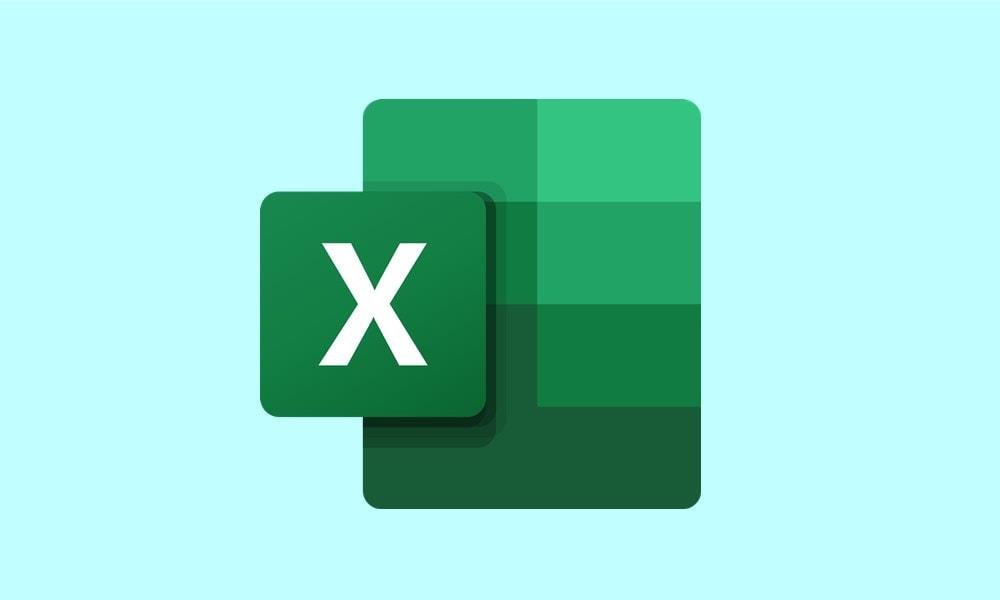
Πώς να διορθώσετε ένα σφάλμα παραβίασης κοινής χρήσης στο Excel
Ακολουθούν όλες οι πιθανές διορθώσεις για τη διόρθωση αυτού του σφάλματος. Δοκιμάστε το καθένα από αυτά μέχρι να πετύχετε. Ακολουθήστε.
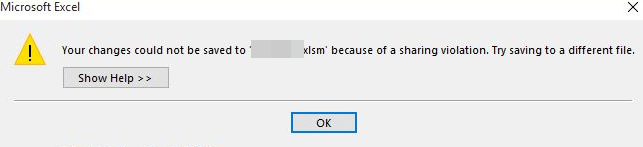
Επιδιόρθωση 1: Δημιουργήστε ευρετήριο στο φάκελο με το αρχείο Excel
εάν η ευρετηρίαση αρχείων του φακέλου που περιέχει το σχετικό αρχείο Excel δεν είναι εξουσιοδοτημένη, τότε υπάρχει κάθε πιθανότητα να λάβετε το μήνυμα σφάλματος παράβασης. Με αυτά τα παραπάνω, εδώ είναι τα απαραίτητα βήματα για την πραγματοποίηση της διαδικασίας ευρετηρίασης.
Διαφημίσεις
- Μεταβείτε στο φάκελο όπου βρίσκεται αυτό το αρχείο υπολογιστικού φύλλου, κάντε δεξί κλικ πάνω του και επιλέξτε Ιδιότητες.
- Στη συνέχεια, μεταβείτε στην καρτέλα Γενικά και κάντε κλικ στο Για προχωρημένους.
- Κάτω από το πλαίσιο διαλόγου Advanced Attribute, μεταβείτε στην ενότητα ιδιότητες Archive and Index.
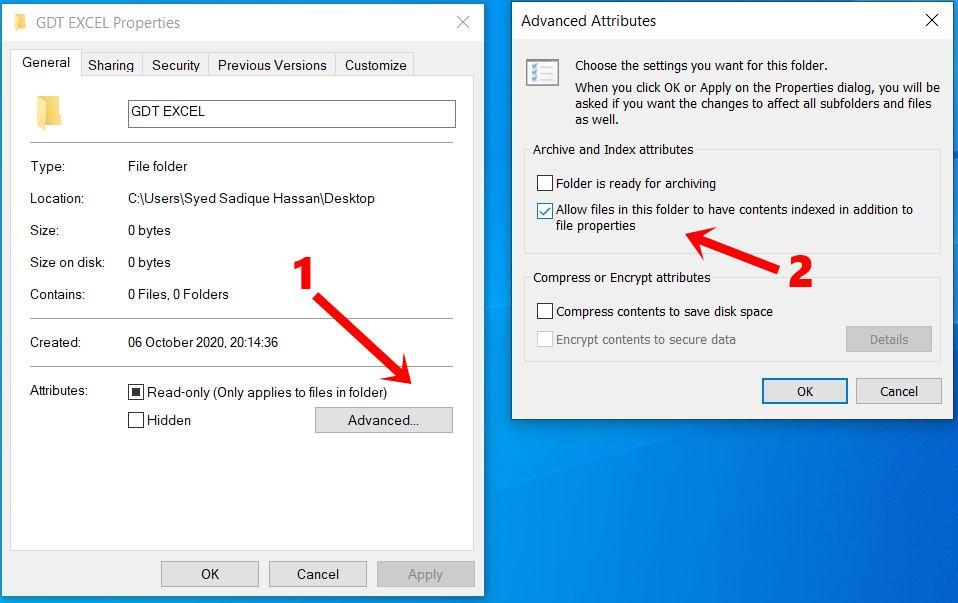
- Τέλος, σημειώστε την επιλογή Να επιτρέπεται στα αρχεία σε αυτόν το φάκελο να έχουν ευρετήριο περιεχομένων εκτός από τις ιδιότητες αρχείου.
- Κάντε κλικ στο Apply και στη συνέχεια στο OK. Τώρα δοκιμάστε να αποθηκεύσετε το αρχείο Excel και ελέγξτε εάν το Σφάλμα παραβίασης κοινής χρήσης έχει διορθωθεί ή όχι.
Διόρθωση 2: Αποθηκεύστε το σε διαφορετική τοποθεσία
Έτσι, ακόμα και μετά την ευρετηρίαση του καταλόγου, λαμβάνετε ένα σφάλμα παραβίασης, τότε μάλλον θα πρέπει να προσπαθήσετε να αποθηκεύσετε αυτό το αρχείο Excel σε διαφορετική τοποθεσία. Λοιπόν, ακόμη και το μήνυμα σφάλματος διαβάζεται ως “Δοκιμάστε την αποθήκευση σε διαφορετικό αρχείο”. Ας κάνουμε λοιπόν πλήρη χρήση αυτής της συμβουλής. Επιπλέον, συνιστάται επίσης να το αποθηκεύσετε με διαφορετικό όνομα. Εδώ είναι πώς θα μπορούσε να γίνει:
- Ανοίξτε αυτό το αρχείο Excel και κάντε κλικ στο Αρχείο από την επάνω γραμμή μενού.
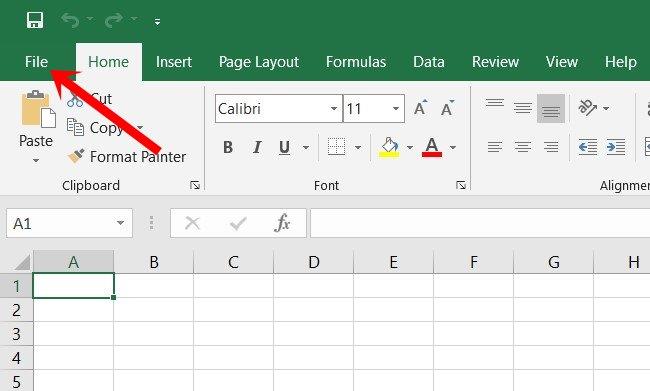
- Στη συνέχεια, επιλέξτε την επιλογή Αποθήκευση ως από την αριστερή γραμμή μενού.
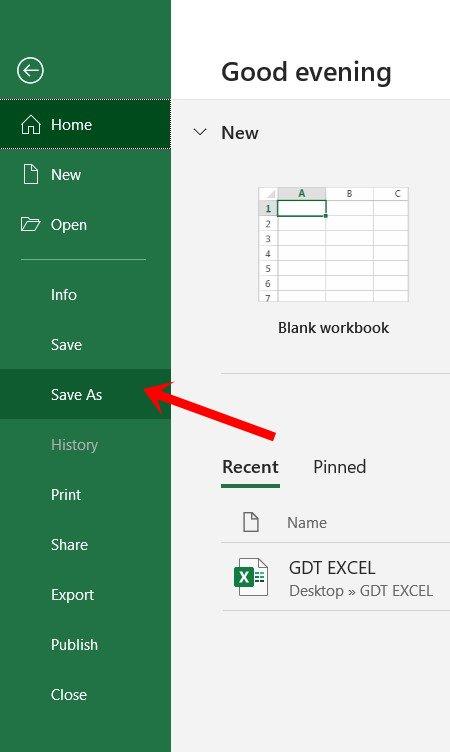
- Επιλέξτε μια διαφορετική τοποθεσία από εκείνη που είναι αποθηκευμένο το αρχείο αυτήν τη στιγμή.
- Επίσης, δώστε του ένα διαφορετικό όνομα και πατήστε το κουμπί Αποθήκευση.
Τώρα ξεκινήστε το αρχείο και δείτε εάν το σφάλμα παραβίασης κοινής χρήσης στο Excel έχει διορθωθεί.
Διόρθωση 3: Ενεργοποίηση Οδηγού κοινής χρήσης
Εάν οι ρυθμίσεις του Οδηγού κοινής χρήσης των φακέλων στον υπολογιστή σας είναι απενεργοποιημένες, τότε το Excel ενδέχεται να προκαλέσει προβλήματα παραβίασης. Επομένως, η καλύτερη διαδρομή προς τα εμπρός είναι να ενεργοποιήσετε αυτήν τη δυνατότητα αμέσως.
- Για να το κάνετε αυτό, ξεκινήστε το πλαίσιο διαλόγου Εκτέλεση χρησιμοποιώντας τους συνδυασμούς πλήκτρων συντόμευσης Windows+R.
- Τώρα πληκτρολογήστε “φάκελοι ελέγχου” στο πλαίσιο και πατήστε Enter. Αυτό θα εμφανίσει τις επιλογές της Εξερεύνησης αρχείων.
- Μεταβείτε στην καρτέλα Προβολή και βεβαιωθείτε ότι είναι ενεργοποιημένη η επιλογή Χρήση Οδηγού κοινής χρήσης (Συνιστάται).
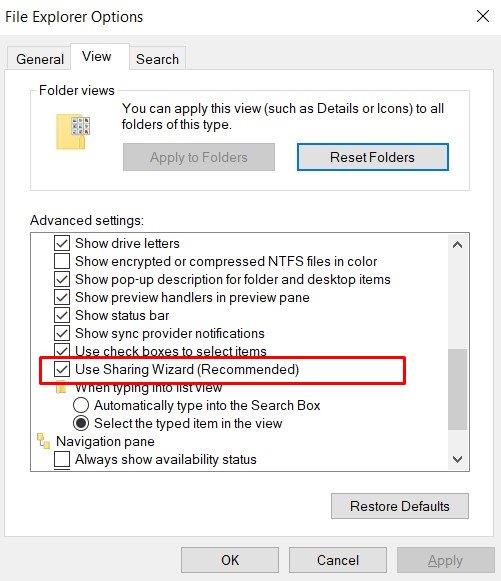
- Εάν δεν είναι, επιλέξτε αυτήν την επιλογή και κάντε κλικ στο Εφαρμογή > ΟΚ.
- Δοκιμάστε να αποθηκεύσετε αυτό το αρχείο Excel και ελέγξτε εάν το σφάλμα παραβίασης κοινής χρήσης στο Excel έχει διορθωθεί ή όχι.
Επιδιόρθωση 4: Απενεργοποιήστε το πρόγραμμα προστασίας από ιούς
Σε ορισμένες περιπτώσεις, ένα πρόγραμμα προστασίας από ιούς μπορεί να έρχεται σε διένεξη με το αρχείο υπολογιστικού φύλλου. Επομένως, μπορείτε να απενεργοποιήσετε προσωρινά την εφαρμογή προστασίας από ιούς. Σε αυτήν την ενότητα, θα σας δείξουμε πώς να το κάνετε για την εφαρμογή Windows Defender. Εάν χρησιμοποιείτε οποιοδήποτε άλλο πρόγραμμα προστασίας από ιούς τρίτου κατασκευαστή, τότε αναζητήστε αυτήν την επιλογή ανάλογα.
Διαφημίσεις
- Χρησιμοποιήστε το συνδυασμό πλήκτρων συντόμευσης Windows+I για να ξεκινήσετε τη σελίδα Ρυθμίσεις και επιλέξτε την επιλογή Ενημέρωση και ασφάλεια.
- Στη συνέχεια, μεταβείτε στην επιλογή Ασφάλεια των Windows από την αριστερή γραμμή μενού. Κάντε κλικ στην Προστασία από ιούς και απειλές από τη δεξιά πλευρά.
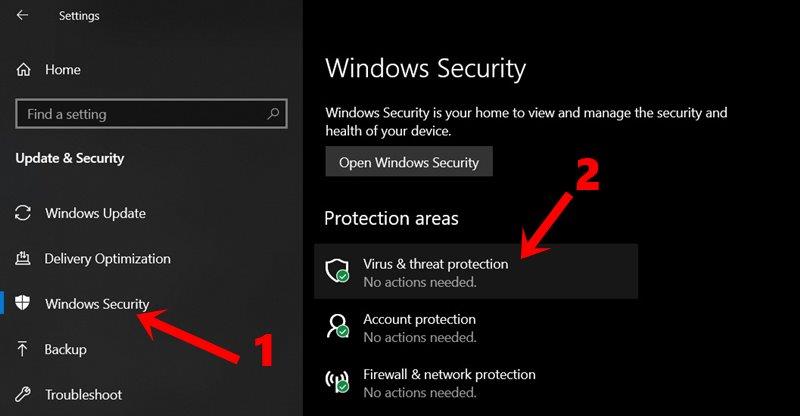
- Στη συνέχεια, κάντε κλικ στη Διαχείριση ρυθμίσεων στην περιοχή Προστασία από ιούς και απειλές.
- Τέλος, απενεργοποιήστε την εναλλαγή προστασίας σε πραγματικό χρόνο.
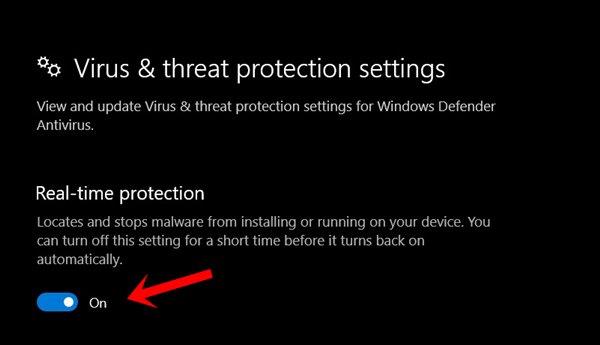
- Μόλις γίνει αυτό, ανοίξτε το αρχείο Excel και το πρόβλημα παράβασης θα είχε διορθωθεί.
Με αυτό, ολοκληρώνουμε τον οδηγό σχετικά με τον τρόπο διόρθωσης του σφάλματος παραβίασης κοινής χρήσης στο Excel. Έχουμε μοιραστεί τέσσερις διαφορετικές μεθόδους για το ίδιο, οποιαδήποτε από τις οποίες θα πρέπει να διορθώσει το πρόβλημα. Πείτε μας στα σχόλια ποια μέθοδος λειτούργησε για εσάς. Επιπλέον, εδώ είναι μερικές χρήσιμες συμβουλές και κόλπα για το iPhone, συμβουλές και κόλπα για υπολογιστή και Συμβουλές και κόλπα Android που θα πρέπει επίσης να ρίξετε μια ματιά.
FAQ
Πώς να διορθώσετε ένα πρόβλημα παραβίασης κοινής χρήσης;
Μετονομασία αρχείου: Αυτός είναι ένας απλός τρόπος για να διορθώσετε ένα πρόβλημα παραβίασης κοινής χρήσης. Μετονομάστε το αρχείο που εμφανίζεται σφάλμα σε κάτι άλλο και αποθηκεύστε το. Για παράδειγμα, εάν το νόμιμο αρχείο ονομάζεται ScannedDocument150, μπορεί να μετονομαστεί σε ScannedDocument350. Μετά από κάποιο χρονικό διάστημα, διαγράψτε το νόμιμο αρχείο και μετονομάστε το πρωτότυπο για αντιγραφή.
Πώς να διορθώσετε την κοινή χρήση αρχείων που δεν λειτουργεί στα Windows 10;
Βήμα 1. Ανοίξτε τον “Πίνακα Ελέγχου” και κάντε κλικ στο “Διαχείριση διαπιστευτηρίων”. Βήμα 2. Επιλέξτε “Διαπιστευτήρια Windows” και κάντε κλικ στο κουμπί “Προσθήκη διαπιστευτηρίων Windows”. Εισαγάγετε τη διεύθυνση IP του υπολογιστή προορισμού στο Διαδίκτυο ή τη διεύθυνση δικτύου και πληκτρολογήστε Όνομα χρήστη και Κωδικό πρόσβασης αντίστοιχα. Ας ελπίσουμε ότι αυτό θα επιλύσει το πρόβλημα με την κοινή χρήση αρχείων. 4.
Πώς να ενεργοποιήσετε σωστά την κοινή χρήση αρχείων;
Πώς να ενεργοποιήσετε σωστά την κοινή χρήση αρχείων; 1 Κάντε κλικ στην επιλογή “Έναρξη” > “Πίνακας ελέγχου” > “Κέντρο δικτύου και κοινής χρήσης” > “Προηγμένες ρυθμίσεις κοινής χρήσης”. Επιλέξτε “Ενεργοποίηση δικτύου… 2 Αλλαγή ρυθμίσεων τείχους προστασίας των Windows: Επιλέξτε “Έναρξη” > “Πίνακας Ελέγχου” > “Τείχος προστασίας των Windows” > “Να επιτρέπεται ένα πρόγραμμα μέσω… Περισσότερα …
Πώς να διορθώσετε το πρόβλημα που δεν λειτουργεί η κοινή χρήση αρχείων IPv6;
Πολλοί χρήστες έχουν αναφέρει ότι η απενεργοποίηση του IPv6 στους υπολογιστές τους μπορεί να επιλύσει το πρόβλημα κοινής χρήσης αρχείων, οπότε δοκιμάστε το. Βήμα 1. Ανοίξτε τον “Πίνακα Ελέγχου” και κάντε κλικ στο “Κέντρο δικτύου και κοινής χρήσης”. Βήμα 2. Κάντε κλικ στο “Αλλαγή ρυθμίσεων προσαρμογέα”.Κάντε διπλό κλικ στον ενεργό προσαρμογέα δικτύου σας στο παράθυρο Σύνδεση στο Internet. Βήμα 3.
Πώς να διορθώσετε την κοινή χρήση αρχείων SMB που δεν λειτουργεί στα Windows 10;
Κάντε κλικ στο “Ενεργοποίηση ή απενεργοποίηση των δυνατοτήτων των Windows” στο αριστερό παράθυρο. Στα αναδυόμενα παράθυρα, κάντε κύλιση προς τα κάτω για να βρείτε και να ελέγξετε τη δυνατότητα “Υποστήριξη κοινής χρήσης αρχείων SMB 1.0/CIFS”. Στη συνέχεια, κάντε κλικ στο “OK” και επανεκκινήστε τον υπολογιστή.
Πώς να ενεργοποιήσετε την κοινή χρήση αρχείων στα Windows 10;
Μεταβείτε στην Έναρξη > Πίνακας Ελέγχου > Κέντρο δικτύου και κοινής χρήσης > Αλλαγή σύνθετων ρυθμίσεων κοινής χρήσης. Βήμα 2. Επιλέξτε Ενεργοποίηση εντοπισμού δικτύου για να ενεργοποιήσετε την ανακάλυψη δικτύου. Επιλέξτε Ενεργοποίηση κοινής χρήσης αρχείων και εκτυπωτή για να ενεργοποιήσετε την κοινή χρήση αρχείων. Βήμα 3. Κάντε κλικ στην επιλογή Αποθήκευση αλλαγών για επιβεβαίωση.
Πώς να διορθώσετε ότι η κοινή χρήση των Windows 10 δεν λειτουργεί;
Στόχευση κακής χρήσης κοινής χρήσης αρχείων, πρόβλημα υιοθέτησης υπολογιστή, ενημέρωση των Windows και πολλά άλλα, συνιστούμε ανεπιφύλακτα 8 εφαρμόσιμες λύσεις για να διορθώσετε τη μη λειτουργία κοινής χρήσης των Windows 10. 1. Ενεργοποιήστε και χρησιμοποιήστε σωστά την κοινή χρήση αρχείων
Πώς να διορθώσετε το Windows Defender που δεν μοιράζεται αρχεία στα Windows 10;
Εάν αυτό δεν λειτουργήσει, μπορείτε επίσης να δοκιμάσετε να απενεργοποιήσετε προσωρινά το Windows Defender για να ελέγξετε εάν αυτό βοηθά στην επίλυση του προβλήματος. Βήμα 1. Κάντε δεξί κλικ στο αρχείο που θέλετε να μοιραστείτε. Κάντε κλικ στις «Ιδιότητες» > «Κοινή χρήση» > «Κοινή χρήση για προχωρημένους». Βήμα 2. Επιλέξτε “Κοινή χρήση αυτού του φακέλου”, μετά κάντε κλικ στο “Εφαρμογή” και “ΟΚ”.
Ποιος είναι ο σκοπός της κοινής χρήσης αρχείων/δίσκων;
Η κοινή χρήση φακέλων τους καθιστά προσβάσιμους στους χρήστες του δικτύου και μάλλον πρέπει να το κάνετε. Αφού διαμορφώσετε τους δίσκους στο διακομιστή, πρέπει να κάνετε κοινή χρήση αρχείων/δίσκων για να επιτρέψετε στους χρήστες του δικτύου να έχουν πρόσβαση σε αρχεία και δίσκους. Κατά την κοινή χρήση αρχείων και φακέλων, μπορείτε επίσης να επιτρέψετε στους διαχειριστές και τους πελάτες να έχουν πρόσβαση στα αρχεία, τους φακέλους εκτός σύνδεσης ακόμα και όταν ο διακομιστής είναι απενεργοποιημένος.
Πώς να ρυθμίσετε την κοινή χρήση αρχείων στα Windows 10;
Μπορείτε να ακολουθήσετε τα ακόλουθα 5 βήματα για να ρυθμίσετε την κοινή χρήση αρχείων Windows 10: Βήμα 1. Ανοίξτε την Εξερεύνηση αρχείων και μεταβείτε στο αρχείο που θέλετε να μοιραστείτε. Βήμα 2. Κάντε δεξί κλικ στο αρχείο, επιλέξτε Κοινή χρήση με και, στη συνέχεια, κάντε κλικ στην επιλογή Συγκεκριμένα άτομα. Βήμα 3.Πληκτρολογήστε ένα όνομα ή κάντε κλικ στο βέλος για να βρείτε κάποιον με τον οποίο μπορείτε να επιλέξετε κοινή χρήση και, στη συνέχεια, κάντε κλικ στην Προσθήκη. Βήμα 4.
Πώς να μοιραστείτε αρχεία με υπηρεσίες αρχείων και αποθήκευσης;
Πριν ξεκινήσετε την κοινή χρήση αρχείων, βεβαιωθείτε ότι οι ρυθμίσεις κοινής χρήσης για προχωρημένους έχουν διαμορφωθεί σωστά από τον πίνακα ελέγχου με ρυθμίσεις τείχους προστασίας και, στη συνέχεια, επιλέξτε το φάκελο που θέλετε να μοιραστείτε. Εδώ θα μοιραστούμε αρχεία με τις υπηρεσίες αρχείων και αποθήκευσης, είναι ήδη διαθέσιμο στον διακομιστή των Windows από προεπιλογή. 1.












